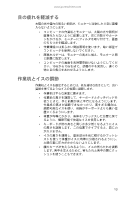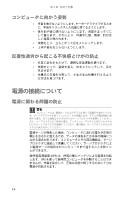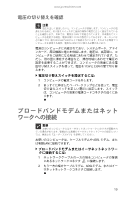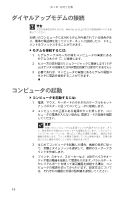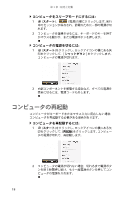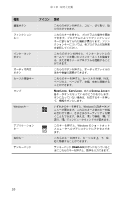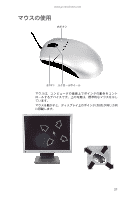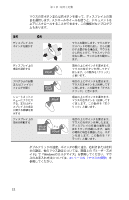eMachines J3210 8512184 - eMachines Japan Desktop Hardware Reference Guide - Page 23
コンピュータの再起動
 |
View all eMachines J3210 manuals
Add to My Manuals
Save this manual to your list of manuals |
Page 23 highlights
第 3 1 れます。 2 1 2 1 2 ンを約 5 18
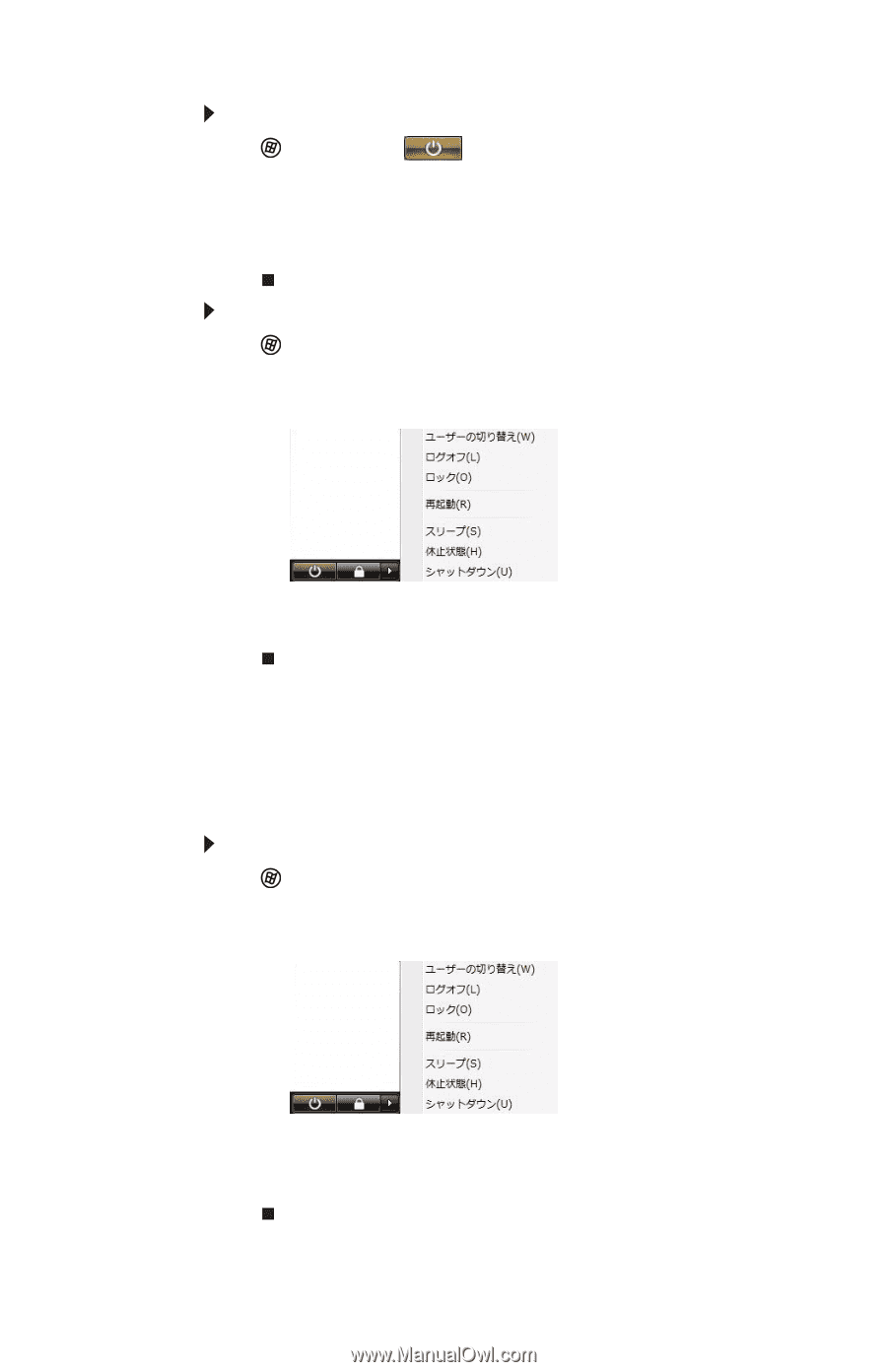
第
3
章
:
設定と起動
18
コンピュータをスリープモードにするには
:
1
(
スタート
)
、
(
電源
)
の順にクリックします。実行
中のセッションが保存され、節電のために一部の電源が切
れます。
2
コンピュータを復帰させるには、キーボードのキーを押す
かマウスを動かす、または電源ボタンを押します。
コンピュータの電源を切るには
:
1
(
スタート
)
をクリックし、ロックアイコンの横にある矢
印をクリックして、
[
シャットダウン
]
をクリックします。
コンピュータの電源が切れます。
2
内部コンポーネントを修理する場合など、すべての電源を
完全に切るには、電源コードも外します。
コンピュータの再起動
コンピュータがキーボードまたはマウス入力に反応しない場合、
コンピュータを再起動する必要がある場合があります。
コンピュータを再起動するには
:
1
(
スタート
)
をクリックし、ロックアイコンの横にある矢
印をクリックして、
[
再起動
]
をクリックします。コンピュー
タの電源が切れて、再起動します。
2
コンピュータの電源が切れない場合、切れるまで電源ボタ
ンを約
5
秒間押し続け、もう一度電源ボタンを押してコン
ピュータの電源を入れます。